Cách tạo sticker bằng Paint trên Windows 11

Tạo sticker độc đáo và sáng tạo giờ đây dễ dàng hơn bao giờ hết với tính năng Sticker Generator mới trong ứng dụng Paint trên Windows 11. Sử dụng trí tuệ nhân tạo (AI), bạn có thể biến ý tưởng thành những hình dán vui nhộn chỉ với một vài dòng mô tả. Trong bài viết này, hãy cùng khám phá cách tạo sticker bằng Paint, tận dụng công cụ AI trên Copilot+ PC để mang đến những sản phẩm độc đáo.
Tính năng Sticker Generator trên Paint là gì?
Sticker Generator là một tính năng mới được Microsoft tích hợp vào ứng dụng Paint trên Windows 11, dành riêng cho các thiết bị Copilot+ PC. Tính năng này sử dụng AI để tạo ra các hình dán tùy chỉnh dựa trên văn bản mô tả mà bạn cung cấp. Ví dụ, bạn có thể yêu cầu một sticker “mèo uống cà phê” hoặc “logo Windows mặc áo choàng siêu anh hùng”. Công cụ này hiện đang được thử nghiệm trong phiên bản Paint 11.2504.451.0, thuộc các kênh Canary và Dev của chương trình Windows Insider.
Với giao diện thân thiện và thao tác đơn giản, cách tạo sticker bằng Paint không chỉ dành cho những người yêu thích thiết kế mà còn phù hợp với người dùng phổ thông muốn thêm chút sáng tạo vào dự án cá nhân.

Hướng dẫn chi tiết cách tạo sticker bằng Paint
Dưới đây là các bước cụ thể để bạn bắt đầu tạo sticker bằng công cụ AI trong Paint trên Windows 11:
Bước 1: Trước tiên, hãy mở ứng dụng Paint. Đảm bảo rằng bạn đang sử dụng phiên bản Paint hỗ trợ tính năng Sticker Generator (ít nhất là phiên bản 11.2504.451.0).
Nếu thiết bị của bạn chưa được cập nhật, đừng lo, mình sẽ hướng dẫn cách tải phiên bản mới ở phần sau.
Bước 2: Trong giao diện Paint, tìm và nhấp vào Sticker trên thanh công cụ. Tiếp theo, chọn Generate Stickers từ menu hiện ra.
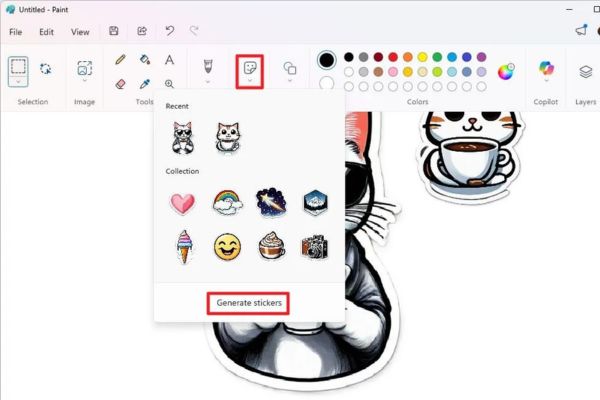
Bước 3: Trong ô văn bản, hãy nhập mô tả chi tiết về sticker mà bạn muốn tạo. Ví dụ:
“Một chú mèo dễ thương đang uống cà phê”
“Logo Windows trong phong cách chibi, mặc áo choàng siêu anh hùng, bay qua thành phố.”
Càng chi tiết, AI sẽ càng tạo ra sticker sát với ý tưởng của bạn. Sau khi viết xong, nhấp vào nút Generate để bắt đầu quá trình tạo.
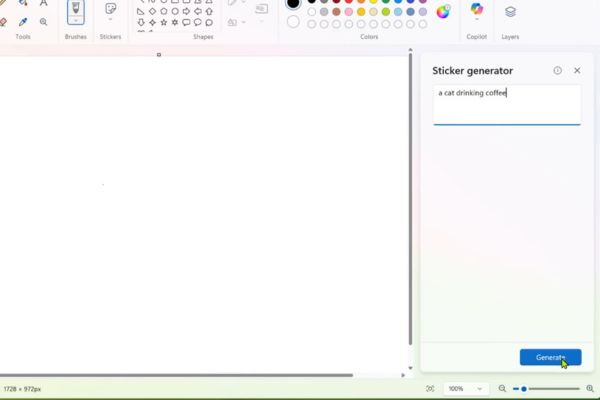
AI sẽ tạo ra bốn mẫu sticker dựa trên mô tả của bạn. Bạn có thể:
- Nhấp vào sticker bất kỳ để thêm nó vào khung vẽ hiện tại trong Paint.
- Nhấp chuột phải vào sticker, chọn Copy Image để sao chép vào clipboard hoặc Save Image để lưu dưới dạng file PNG.
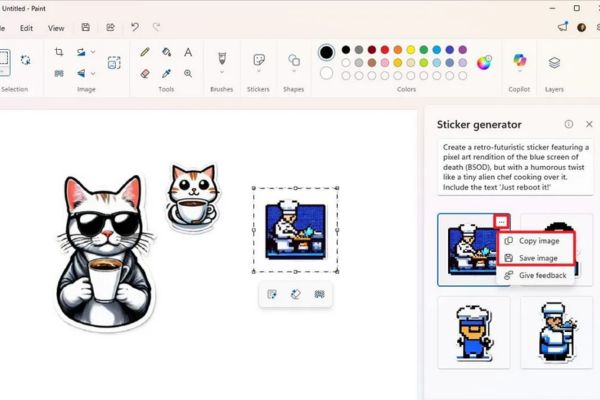
Ngoài ra, các sticker đã tạo sẽ được lưu trong menu Stickers trên thanh công cụ, giúp bạn dễ dàng truy cập lại bất kỳ lúc nào.
Cách tải và kích hoạt Sticker Generator
Nếu thiết bị Copilot+ PC của bạn chưa có phiên bản Paint hỗ trợ Sticker Generator, bạn có thể tự cập nhật ứng dụng theo các bước sau:
- Truy cập trang web Store.rg-adguard.net
- Chọn tùy chọn ProductID và nhập mã 9PCFS5B6T72H.
- Chọn kênh Fast và tải file Microsoft.Paint_11.2504.451.0_neutral_~_8wekyb3d8bbwe.msixbundle
- Chạy file tải về và nhấp vào nút Update để cài đặt phiên bản mới.
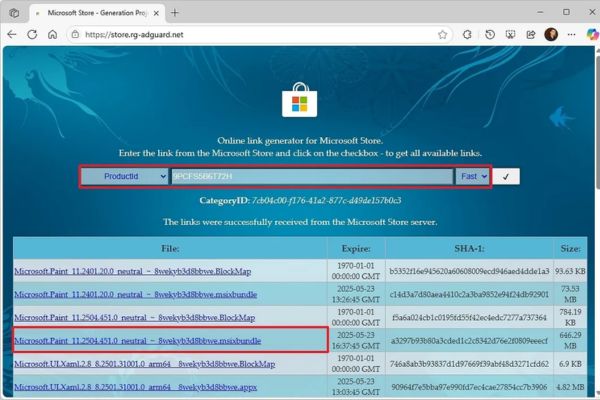
Sau khi cập nhật, bạn có thể mở Paint và kiểm tra tính năng Sticker Generator trong menu Copilot.
Nếu tính năng vẫn chưa xuất hiện, bạn có thể kích hoạt nó bằng công cụ ViveTool. Thực hiện lệnh sau trong Command Prompt hoặc PowerShell với quyền admin:
vivetool /enable /id:56094336,56174134,57571928,56904074,54315747
Lệnh này không chỉ kích hoạt Sticker Generator mà còn bật thêm các tính năng như Object Select và giao diện chào mừng mới.
Lời kết
Cách tạo sticker bằng Paint trên Windows 11 là một trải nghiệm thú vị, kết hợp giữa công nghệ AI và sự sáng tạo cá nhân. Với tính năng Sticker Generator, bạn có thể dễ dàng biến ý tưởng thành hiện thực chỉ qua vài thao tác đơn giản. Hãy cập nhật Paint, thử ngay công cụ này và tạo ra những sticker độc đáo của riêng bạn nhé!
Tham gia thảo luận